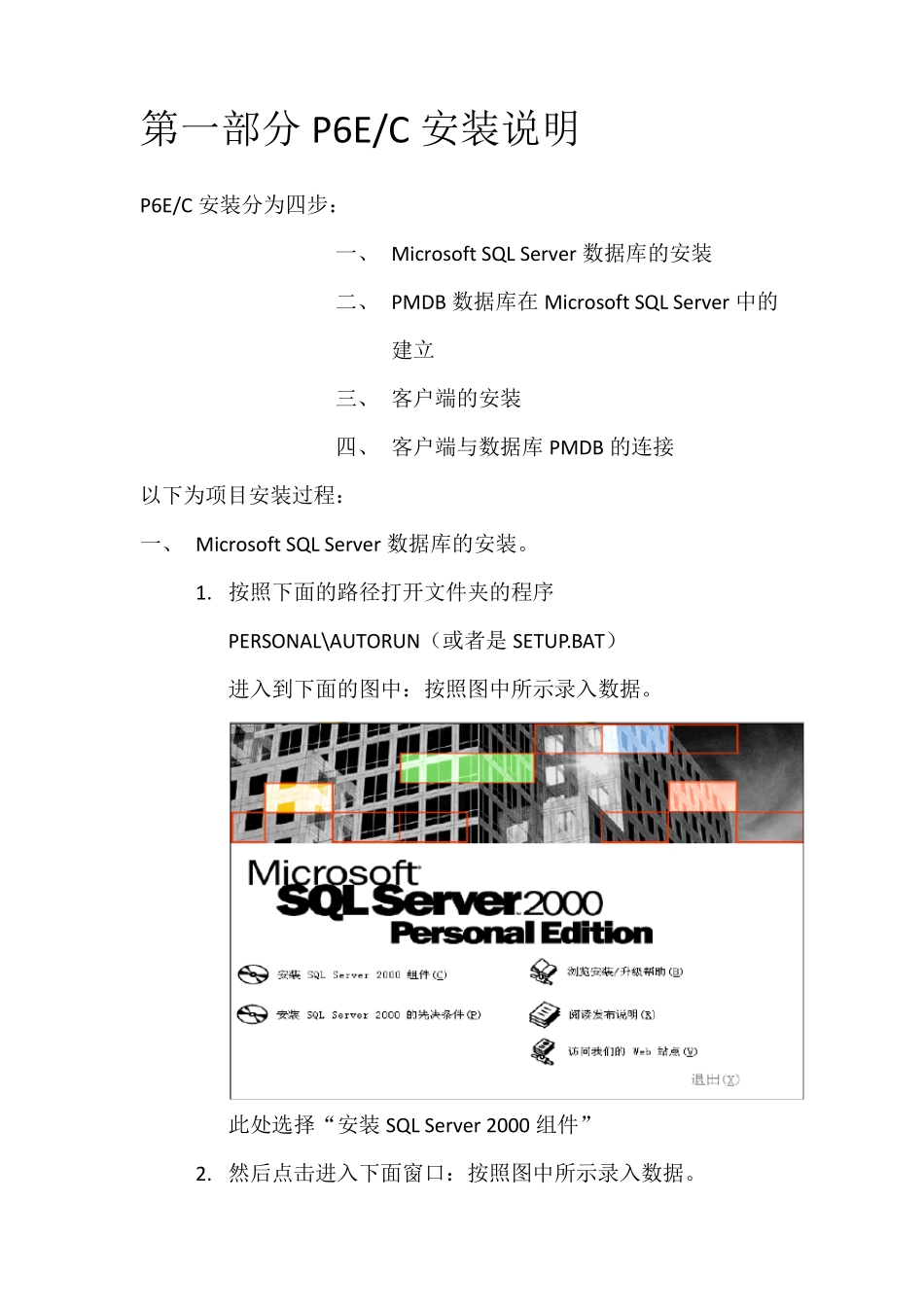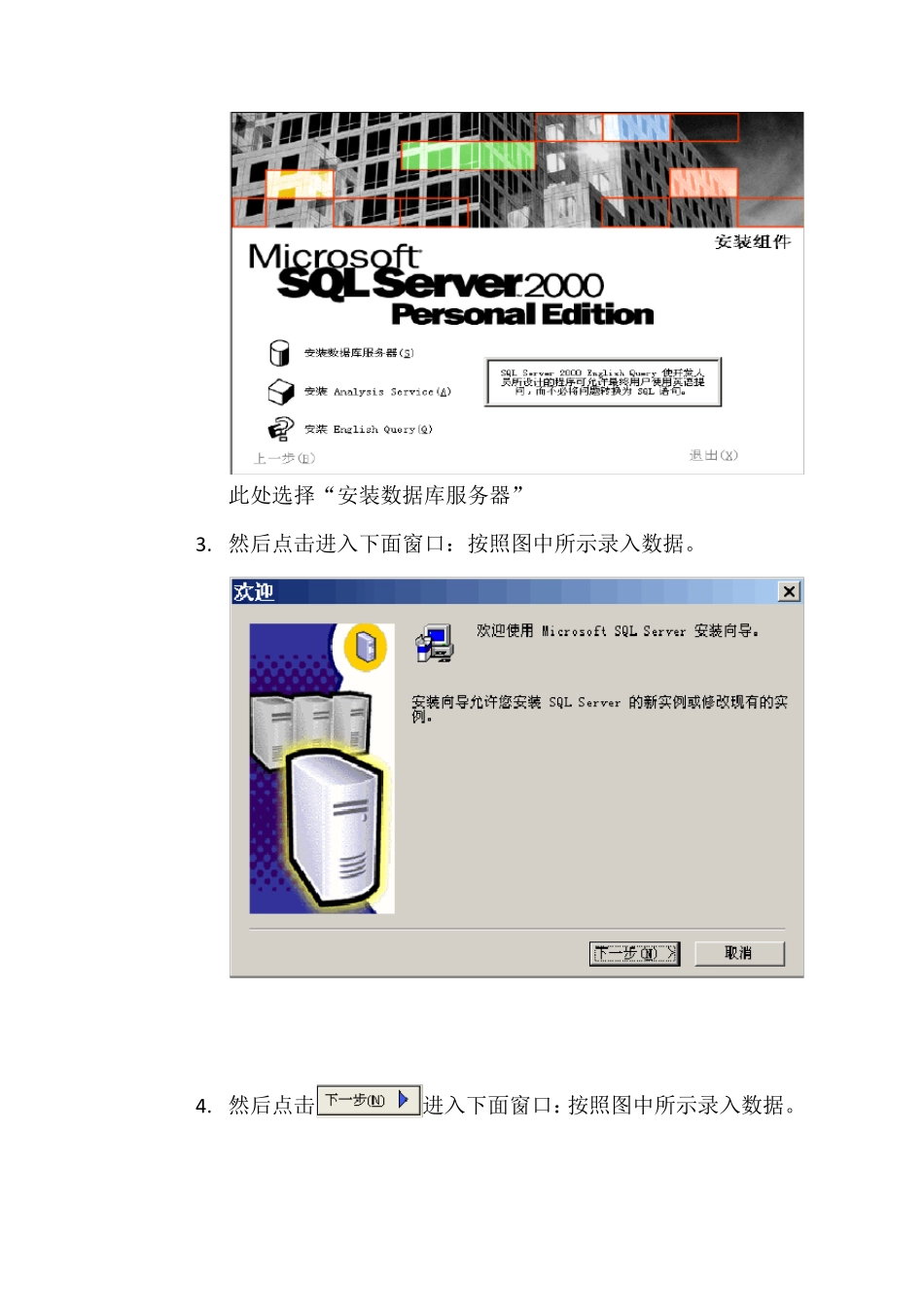目 录 第一部分 P6E/C 安装说明 第 二 部 分 P6 培 训 练 习 第一部分P6E/C 安装说明 P6E/C 安装分为四步: 一、 Microsoft SQL Server 数据库的安装 二、 PMDB 数据库在Microsoft SQL Server 中的建立 三、 客户端的安装 四、 客户端与数据库PMDB 的连接 以下为项目安装过程: 一、 Microsoft SQL Server 数据库的安装。 1. 按照下面的路径打开文件夹的程序 PERSONAL\AUTORUN(或者是SETUP.BAT) 进入到下面的图中:按照图中所示录入数据。 此处选择“安装SQL Server 2000 组件” 2. 然后点击进入下面窗口:按照图中所示录入数据。 此处选择“安装数据库服务器” 3. 然后点击进入下面窗口:按照图中所示录入数据。 4. 然后点击进入下面窗口:按照图中所示录入数据。 5. 然后点击进入下面窗口:按照图中所示录入数据。 6. 然后点击进入下面窗口:按照图中所示录入数据。 此处录入用户名跟用户公司信息。 7. 然后点击进入下面窗口:按照图中所示录入数据。 此处是对软件许可的接受,选择“是”。 8. 然后点击“是”进入下面窗口:按照图中所示录入数据。 9. 然后点击进入下面窗口:按照图中所示录入数据。 10. 然后点击进入下面窗口:按照图中所示录入数据。 此处是对安装位置的选择。 11. 然后点击进入下面窗口:按照图中所示录入数据。 12. 然后点击进入下面窗口:按照图中所示录入数据。 此处的密码为sa。 13. 然后点击进入下面窗口:按照图中所示录入数据。 14. 然后点击进入下面窗口:按照图中所示录入数据。 最后点“完成”,那么数据库的安装就全部完成。 二、 PMDB 数据库在 Microsoft SQL Server 中的建立。 1. 按照下面的路径打开文件夹的程序Primavera6.0\Primavera6.0\install\database 中的 ConfigAsst.exe 进入到下面的图中:按照图中所示录入数据。 2. 然后点击进入下面窗口:按照图中所示录入数据。 3. 然后点击进入下面窗口:按照图中所示录入数据。 此处的安装的分了 PMDB/MMDB 两个数据库,这里就分了两次安装,先装 PMDB 然后再装 MMDB。在装 MMDB 的时候就需要重复上面1 开始的操作步骤。只是在此处现在第二个选项。 4. 然后点击进入下面窗口:按照图中所示录入数据。 此处操作就是按钮选择许可保存位置,许可的格式txt 文件格式。 5. 然后点击进入下面窗口:按照图中所示录入数据。 此处需要输入 sa 的密...